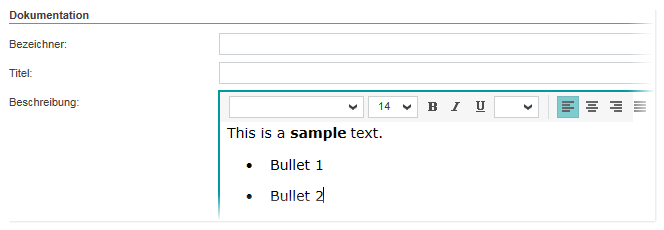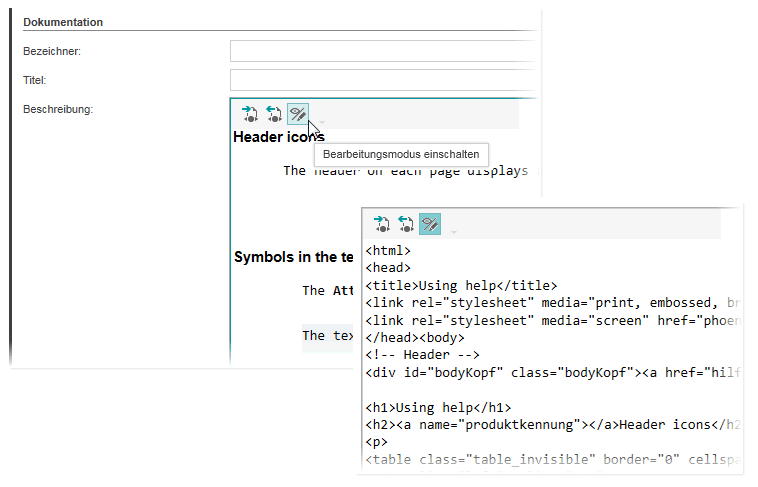Versionsinformationen für Projekte, POEs und Symbole
Der Editor 'Versionsinformationen' auf dem 'Projekt'-Knoten sowie für POE- und HMI-Symbol-Typen ermöglicht die Eingabe von Informationen zum PLCnext Engineer-Projekt, zu POEs und HMI-Symbolen.
Mit dem Editor kann z.B. dokumentiert werden, was sich im Rahmen einer Überarbeitungen des Elements geändert hat.
Der Editor 'Versionsinformationen' ist in zwei Bereiche unterteilt:
- VersionshistorieMit Hilfe der Versionshistorie können Sie Änderungen des Elements verfolgen. Geben Sie in diesem Editor Versionsinformationen zum Projekt ein (z.B. Versionsnummer, Lebenszyklus, Autor usw.).
- DokumentationseditorErmöglicht Ihnen die Eingabe von Informationen zum Projekt, zur POE oder zum Symbol, entweder mit dem Rich Text Format Editor oder dem HTML-Editor.Die Einstellung im Dialog 'Extras > Optionen' unter der Kategorie 'Werkzeug | Versionsinformationen' legt beim Erstellen eines neuen Projekts fest, welcher Editor standardmäßig verwendet wird.
Beide Editoren sind nachfolgend beschrieben.
Wenn Sie das Projekt als Bibliothek veröffentlichen, werden die Versionsinformationen ebenfalls exportiert.
Sie öffnen den 'Versionsinformationen'-Editor für...- das Projekt, indem Sie in der ANLAGE auf den 'Projekt'-Knoten doppelklicken.
- eine POE, indem Sie die entsprechende POE in den KOMPONENTEN doppelklicken (Ordner 'Lokal' in der Kategorie 'Programmierung').
- ein HMI-Symbol, indem Sie auf das entsprechende Symbol in den KOMPONENTEN doppelklicken (Ordner 'Lokal' in der Kategorie 'HMI').
| Hinweis
Der Inhalt des 'Versionsinformationen'-Editors wird exportiert, wenn Sie eine Bibliothek veröffentlichen. |
Versionshistorie
Die Tabelle Versionshistorie zeigt Eigenschaften jeder Projektversion an. Sie enthält folgende Spalten:
| Spalte | Beschreibung |
|---|---|
| Version | Zeigt die Versionsnummer an, welche die Version identifiziert. Die Vergabe einer Versionsnummer ist verpflichtend, wenn Sie für eine neue Version eine Zeile in die Tabelle einfügen.Wenn Sie eine Versionsnummer in ein leeres Feld eingeben und den Wert mit <Eingabe> oder <Tab> bestätigen, werden die Felder 'Datum' und 'Lebenszyklus' automatisch ausgefüllt und es wird eine leere Tabellenzeile angefügt. |
| Datum | Zeigt das Datum, an dem diese Version angelegt wurde. Hier wird automatisch das aktuelle Datum eingetragen (sobald Sie eine Nummer in die Spalte 'Version' eintragen) und kann nicht geändert werden. |
| Lebenszyklus | Dieses Feld bietet eine Reihe vordefinierter Lebenszyklus-Bezeichnungen in einer Liste zur Auswahl an. Mit dieser Angabe können Sie die Entwicklungsphase des Elements spezifizieren.Der Lebenszyklus wird automatisch auf '-Nicht definiert-' gesetzt, sobald Sie eine Nummer in das Feld 'Version' eingeben. |
| Autor | Zeigt an, welcher Autor die Version hinzugefügt hat. |
| Kommentar | Kommentar zur Version |
Doppelklicken Sie in ein Feld, um es zu bearbeiten. Es können keine Zeilen gelöscht werden.
Sie können die Versionshistorie-Tabelle nach Datum sortieren, indem Sie in die Überschrift 'Datum' klicken (wiederholtes Klicken wechselt zwischen abwärts und aufwärts sortiert und unsortiert). Das Pfeilsymbol in der Spaltenüberschrift zeigt die aktuelle Sortierung an.
Dokumentationseditor
Im oberen Bereich können Sie in die Felder 'Bezeichner' und 'Titel' Informationen zum Produkt eingeben (z.B. Produktnummer und Produktname).
Der Inhalt wird in den Eingabebereich eingegeben. Für die Eingabe der Informationen können Sie entweder den Rich Text Format Editor oder den HTML-Editor verwenden. Die Auswahl des Editors, der per Voreinstellung für ein neues Projekt verwendet wird, wird im Dialog 'Extras > Optionen' in der Kategorie 'Werkzeug | Versionsinformationen' festgelegt. Jeder Editor besitzt eine eigene Symbolleiste, die verschiedene Befehle zum Bearbeiten des Inhalts bereitstellt.
| Hinweis
In einem bestehenden Projekt kann der Editor nicht gewechselt werden. |
Mit beiden Editoren können Sie den Inhalt in eine HTML-Datei exportieren und Inhalte aus einer HTML-Datei importieren (siehe hierzu die unten stehende Beschreibung).
Beide Editoren unterstützen grundlegende Bearbeitungsfunktionen wie Kopieren, Einfügen, Ausschneiden und Verschieben von Text (mit den Standard-Tastenkombinationen zum Ausschneiden (<Strg>+<X>), Kopieren (<Strg>+<C>), Einfügen (<Strg>+<V>), und Löschen (<Entf>) von markiertem Text).
Mit dem Rich Text Format Editor arbeiten
Der Rich Text Format Editor ist ein einfach zu bedienender Editor, mit dem Sie Text formatieren und Tabellen, Listen und andere Inhalte, wie z.B. Bilder einfügen können. Der Editor bietet typische Formatierungsoptionen bzgl. Schriftart, Ausprägung, Größe, Farbe des Fonts, Ausrichtung. etc.
Zusätzlich zu den typischen Textformatierungen können Sie:
 Tabellen einfügen und bearbeiten
Tabellen einfügen und bearbeiten
Mit dem HTML-Editor arbeiten
Mit dem HTML-Editor wird der Inhalt im Bearbeitungsmodus als einfacher Text eingegeben und mit Standard HTML-Tags und CSS-Stilen formatiert, wie im folgenden Beispiel gezeigt. Mit der Schaltfläche 'Bearbeitungsmodus einschalten' schalten Sie den Editor zwischen Bearbeitungsmodus (Schaltfläche gedrückt) und WYSIWYG-Modus um (im WYSIWYG-Modus sehen Sie, wie der Inhalt angezeigt wird).
Optional können Sie eine CSS-Datei zuweisen, welche die zur Formatierung der HTML-Elemente verwendeten Stile enthält. Rechtsklicken Sie dazu auf den Projektknoten in der Anlage und wählen aus dem Kontextmenü den Befehl 'CSS-Datei zuweisen' aus. Um die ausgewählte CSS-Datei anzuwenden und den Inhalt im WYSIWYG-Format anzuzeigen, schalten Sie die Ansicht um, indem Sie auf die Schaltfläche 'Bearbeitungsmodus einschalten' klicken.
Inhalte in/aus einer HTML-Datei importieren/exportieren
- Um den Inhalt (Text, Bilder, usw.) in eine HTML-Datei zu exportieren, klicken Sie in der Symbolleiste auf
 , geben Sie einen Speicherort und einen Dateinamen an und klicken Sie auf 'Speichern'.Wenn Sie den Inhalt im HTML-Editor exportieren und eine CSS-Datei zugewiesen haben, wird die CSS-Datei mit exportiert.
, geben Sie einen Speicherort und einen Dateinamen an und klicken Sie auf 'Speichern'.Wenn Sie den Inhalt im HTML-Editor exportieren und eine CSS-Datei zugewiesen haben, wird die CSS-Datei mit exportiert. - Um Inhalte aus einer HTML-Datei zu importieren, klicken Sie in der der Symbolleiste auf
 , wählen Sie im Öffnen-Dialog die Datei aus und klicken Sie auf 'Öffnen'. Das Text wird an der aktuellen Cursorposition eingefügt.
, wählen Sie im Öffnen-Dialog die Datei aus und klicken Sie auf 'Öffnen'. Das Text wird an der aktuellen Cursorposition eingefügt.